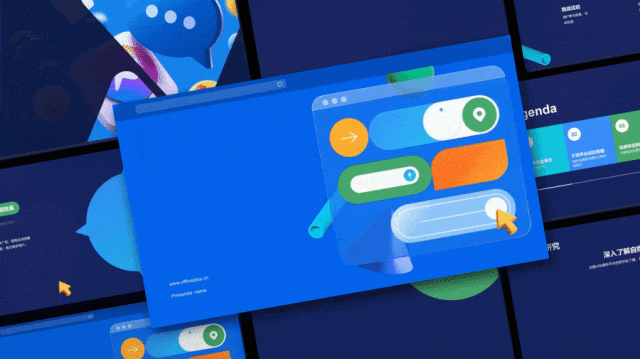- ppt背景图片怎么设置,可爱:淡雅清新竹子PPT背景图片
- ppt模板在哪里找:简约线条高端邀请函PPT模板下载
- ppt图表坐标轴:营销组合——“4P”理论PPT模板下载(2)
- ppt背景图片怎么全部更换:日出天空PPT背景图片
下面的是PPT教程网给你带来的相关内容:
ppt效果选项自顶部怎么设置:PPT特效制作案例:2019年小目标,你定了吗?(用触发器制作)
思路:
点击目标标题项——目标内容逐字呈现。
步骤:
1、营造目标场景:
(1)目标背景:
打开版软件,新建幻灯片,右键“设置背景格式”-“填充”-“图片或纹理填充”,选择准备好的背景。
(2)素材图片:

执行“插入”菜单-“图像”-“图片”命令,选择插入准备好的“给梦想一个机会”和“拉手”的图片,调整大小,并放置于适当的位置。
2、目标制作:
(1)单个目标标题和内容的输入:
执行“插入”菜单-“文本”-“文本框”-“横排文本框”,输入目标标题文字“健康目标”,设置为隶书、20磅、加粗、阴影、红色,置于左下方拉手框内;同样插入“竖排文本框”,输入目标内容文字“每天坚持锻炼,保障睡眠”,设置为隶书、20磅、黑色,置于标题文本框之上;
(2)单个目标内容动画制作:

选择目标内容文本框,执行“动画”菜单-“添加动画”-“进入”之“擦除”ppt效果选项自顶部怎么设置,设置效果选项为“自顶部”、开始时间为“单击时”、持续时间为5秒、延迟为0秒;执行执行“动画”菜单-“触发”-“通过单击”,选择指向目标标题文本框;
(3)整个目标的制作:
同时选择“健康目标”的标题和内容文本框,按住Ctrl键向右拖动分别复制到不同的拉手框内等位置,修改为对应的标题和内容,并旋转文本框的角度,实现排版美观(如下图)。
※ 小贴士:
1、目标内容的进入动画有多种方式,可依需要选择。
2、制作方法较多ppt效果选项自顶部怎么设置:PPT特效制作案例:2019年小目标,你定了吗?(用触发器制作),如页面链接跳转、文本框控件(详情参见后续发布的《PPT特效制作案例:2019年小目标,你定了吗?(用文本框控件制作)》)。
※【请留邮箱,发素材啰^_^请注明文章标题^_^】※
感谢你支持pptjcw.com网,我们将努力持续给你带路更多优秀实用教程!
上一篇:ppt效果图制作:超火的“毛玻璃”效果,PPT也能制作 下一篇:没有了
郑重声明:本文版权归原作者所有,转载文章仅为传播更多信息之目的,如作者信息标记有误,请第一时间联系我们修改或删除,多谢。